Windows Device Manager là công cụ khá quan trọng trong hệ điều hành Windows, nó liệt kê tất cả danh sách các thiết bị phần cứng được Windows nhận diện, kể cả các vấn đề liên quan đến Driver thiết bị chưa nhận diện được. Thông qua Windows Device Manager, người dùng có thể dễ dàng quản lí các thiết bị phần cứng trong máy tính.

Mặc định Windows sẽ tự xác định thiết bị và tải về các driver phù hợp một cách tự động, sau đó hiển thị tên và sắp xếp thiết bị theo nhóm trong Windows Device Manager. Tuy nhiên, khi quá trình nhận diện thất bại hoặc bị vô hiệu hóa việc tự động tải driver thì bạn cần phải thực hiện việc nhận diện và cài đặt driver điều khiển bằng cách thủ công.
Nhận diện
Khi có thiết bị Windows không thể nhận diện được, nó sẽ được hiển thị với tên gọi “Unknown device” hoặc đôi khi là tên thiết bị cùng với một biểu tượng nhỏ màu vàng.
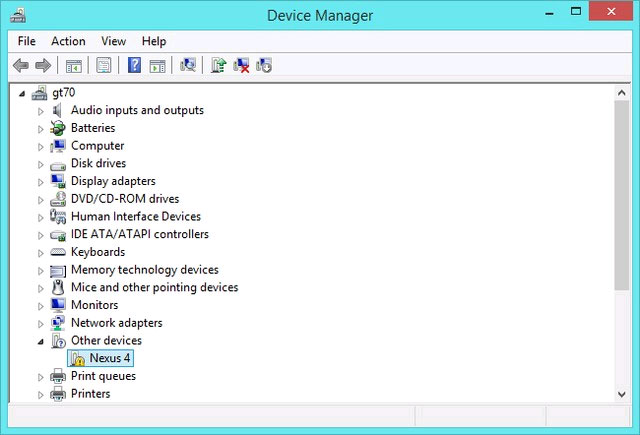
Bây giờ chúng ta hãy bắt đầu quá trình nhận diện thiết bị. Hãy nhấp chuột phải vào thiết bị không rõ và chọn Properties.
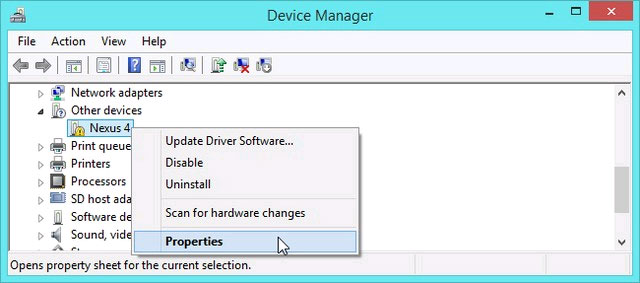
Cửa sổ Properties xuất hiện, hãy nhấn vào tab Details và chọn tiếp Hardware Ids ở danh mục lựa chọn Property.
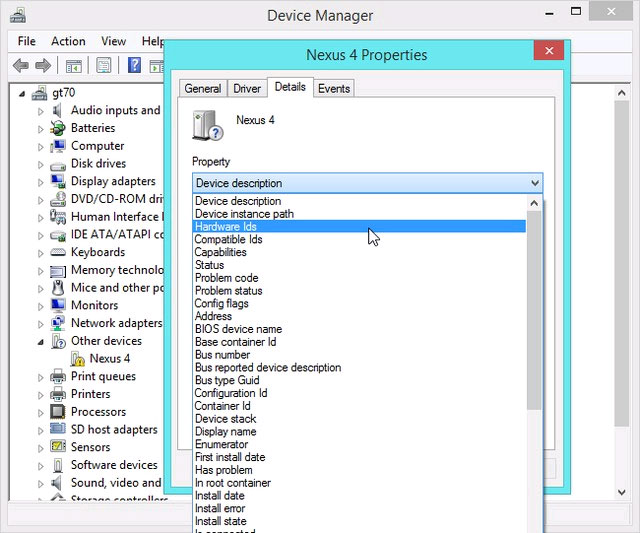
Ngay lúc này Windows sẽ hiển thị một danh sách các chuỗi kí tự đại diện cho thông tin về thiết bị mà Windows hiện chưa nhận diện được.
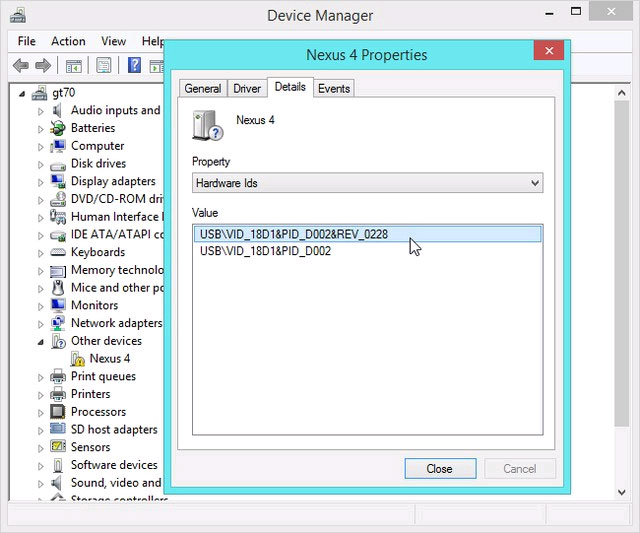
Lúc này bạn hãy sao chép lại chuỗi kí tự này, sau đó truy cập vào website tìm kiểm nào đó - như Google - và dán chúng vào ô từ khóa để “nhờ” Internet nhận diện thay Windows, khi đó có thể bạn sẽ có được liên kết tải về của driver thiết bị mà mình cần tìm một cách nhanh chóng.
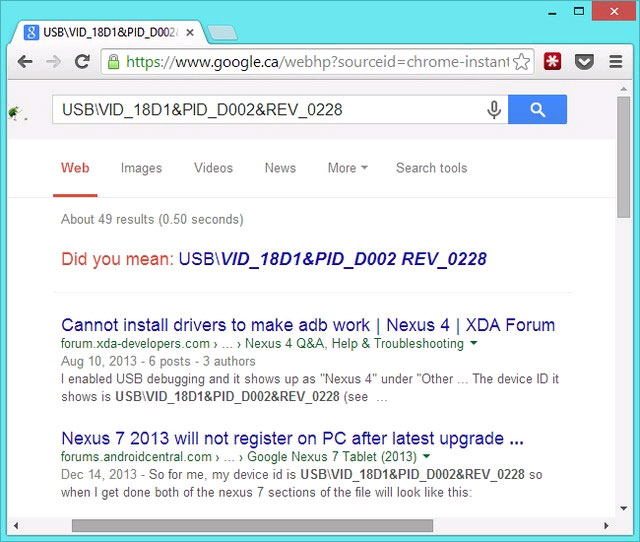
Tự nhận diện và cài đặt driver
Bản thân Windows đã tự tích hợp sẳn một số driver phần cứng phổ biến hiện nay, do đó đôi khi cài lại Windows hay kết nối thiết bị thì Windows sẽ tự động nhận diện và cài đặt driver tương ứng.
Tuy nhiên, tính năng này đôi khi lại bị lỗi hoặc không hoạt động một cách “thông minh” nên người dùng phải tự thao tác thủ công bằng cách truy cập vào Control Panel > View devices and printers. Sau đó nhấn phải chuột vào biểu tượng Computer và chọn lệnh Device installation settings.
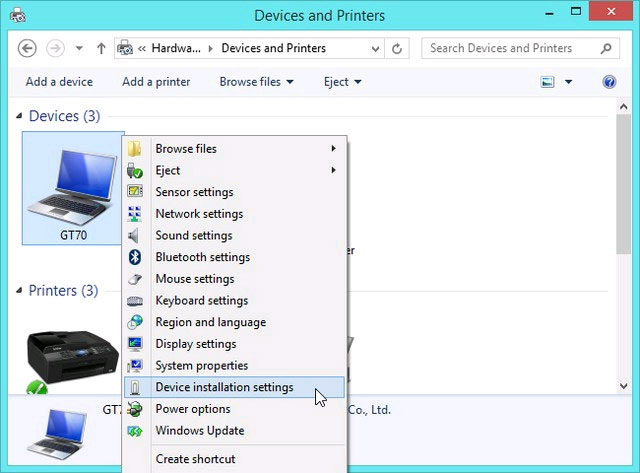
Cửa sổ Device installation settings xuất hiện, bạn hãy chọn “Yes, do this automatically (recommended)” nếu muốn kích hoạt lại tính năng này chọn “Always install the best driver software from Windows Update” để lựa chọn việc chỉ cài đặt các driver quan trọng từ Windows Update. Sau đó nhấn Save Changes để lưu lại.
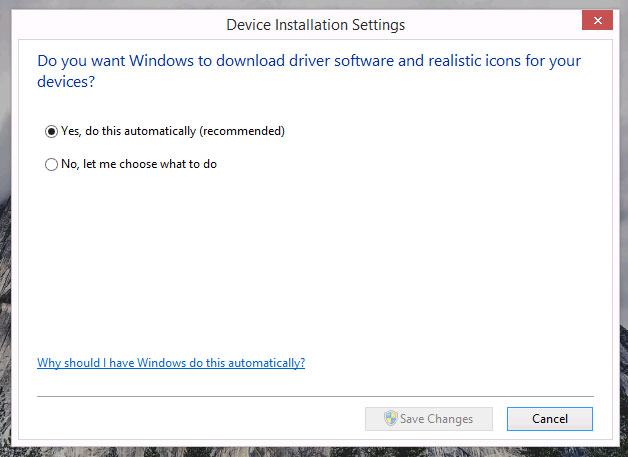
Bây giờ bạn hãy mở lại Windows Device Manager và chọn lệnh Update Driver trong lệnh cửa sổ Properties. Cửa sổ Windows Update sẽ xuất hiện, bạn hãy chọn lệnh cài đặt như hình dưới để cho phép Windows tiến hành nhận diện, tìm, tải và cài đặt tự động driver cho thiết bị một cách tự động.
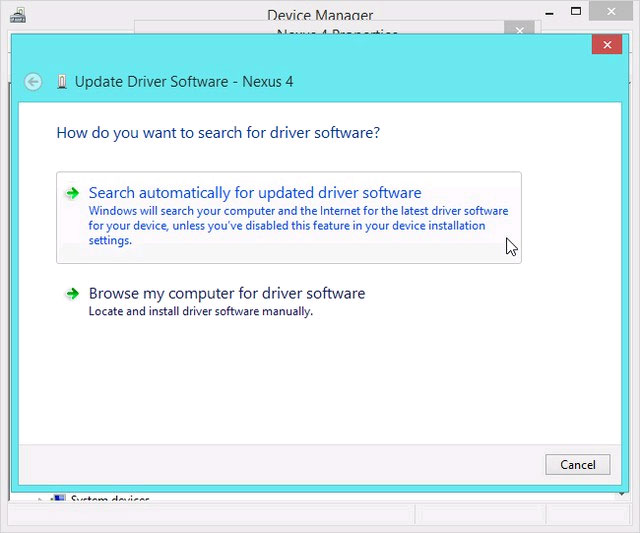
Trường hợp nếu ngay cả Windows Update cũng không thể giúp bạn được thì có lẽ bạn cần phải cài lại Windows hoặc nhờ đến sự trợ giúp của phần mềm của bên thứ ba - như IObit Driver Booster - rồi đấy.
Hi vọng bài viết sẽ có ích cho bạn.
 Công nghệ
Công nghệ  AI
AI  Windows
Windows  iPhone
iPhone  Android
Android  Học IT
Học IT  Download
Download  Tiện ích
Tiện ích  Khoa học
Khoa học  Game
Game  Làng CN
Làng CN  Ứng dụng
Ứng dụng 






 Windows 11
Windows 11  Windows 10
Windows 10  Windows 7
Windows 7  Windows 8
Windows 8  Cấu hình Router/Switch
Cấu hình Router/Switch 









 Linux
Linux  Đồng hồ thông minh
Đồng hồ thông minh  macOS
macOS  Chụp ảnh - Quay phim
Chụp ảnh - Quay phim  Thủ thuật SEO
Thủ thuật SEO  Phần cứng
Phần cứng  Kiến thức cơ bản
Kiến thức cơ bản  Lập trình
Lập trình  Dịch vụ công trực tuyến
Dịch vụ công trực tuyến  Dịch vụ nhà mạng
Dịch vụ nhà mạng  Quiz công nghệ
Quiz công nghệ  Microsoft Word 2016
Microsoft Word 2016  Microsoft Word 2013
Microsoft Word 2013  Microsoft Word 2007
Microsoft Word 2007  Microsoft Excel 2019
Microsoft Excel 2019  Microsoft Excel 2016
Microsoft Excel 2016  Microsoft PowerPoint 2019
Microsoft PowerPoint 2019  Google Sheets
Google Sheets  Học Photoshop
Học Photoshop  Lập trình Scratch
Lập trình Scratch  Bootstrap
Bootstrap  Năng suất
Năng suất  Game - Trò chơi
Game - Trò chơi  Hệ thống
Hệ thống  Thiết kế & Đồ họa
Thiết kế & Đồ họa  Internet
Internet  Bảo mật, Antivirus
Bảo mật, Antivirus  Doanh nghiệp
Doanh nghiệp  Ảnh & Video
Ảnh & Video  Giải trí & Âm nhạc
Giải trí & Âm nhạc  Mạng xã hội
Mạng xã hội  Lập trình
Lập trình  Giáo dục - Học tập
Giáo dục - Học tập  Lối sống
Lối sống  Tài chính & Mua sắm
Tài chính & Mua sắm  AI Trí tuệ nhân tạo
AI Trí tuệ nhân tạo  ChatGPT
ChatGPT  Gemini
Gemini  Điện máy
Điện máy  Tivi
Tivi  Tủ lạnh
Tủ lạnh  Điều hòa
Điều hòa  Máy giặt
Máy giặt  Cuộc sống
Cuộc sống  TOP
TOP  Kỹ năng
Kỹ năng  Món ngon mỗi ngày
Món ngon mỗi ngày  Nuôi dạy con
Nuôi dạy con  Mẹo vặt
Mẹo vặt  Phim ảnh, Truyện
Phim ảnh, Truyện  Làm đẹp
Làm đẹp  DIY - Handmade
DIY - Handmade  Du lịch
Du lịch  Quà tặng
Quà tặng  Giải trí
Giải trí  Là gì?
Là gì?  Nhà đẹp
Nhà đẹp  Giáng sinh - Noel
Giáng sinh - Noel  Hướng dẫn
Hướng dẫn  Ô tô, Xe máy
Ô tô, Xe máy  Tấn công mạng
Tấn công mạng  Chuyện công nghệ
Chuyện công nghệ  Công nghệ mới
Công nghệ mới  Trí tuệ Thiên tài
Trí tuệ Thiên tài